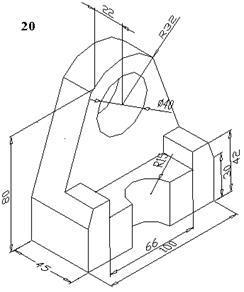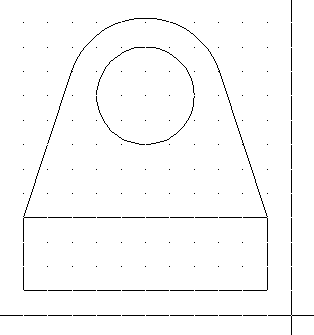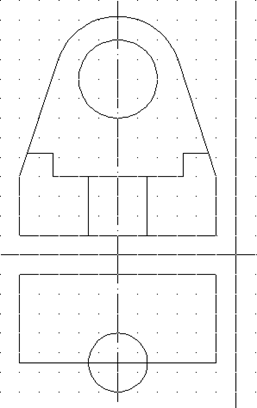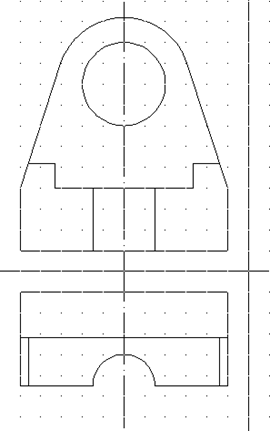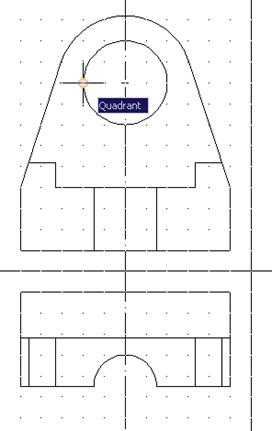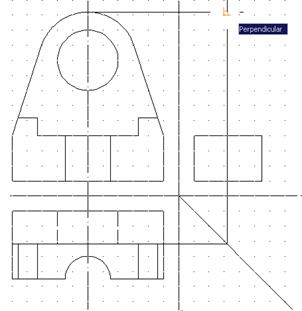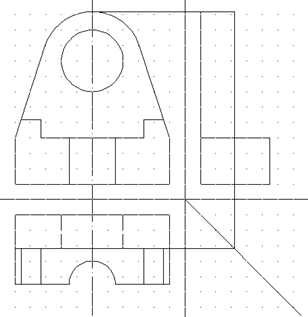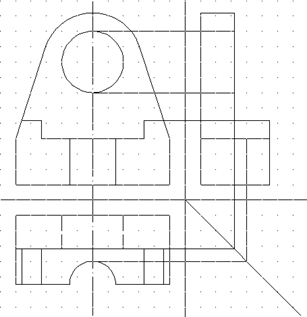Построение проекций объекта по наглядному изображению
Построение проекций объекта по наглядному изображению Цель:научиться строить комплексные чертежи объектов, заданных наглядным изображением.
Контрольные вопросы: 1. Что такое фронтальная проекция объекта? 2. Сколько проекций достаточно для однозначного представления фигуры? 3. Как построить третью проекцию фигуры по двум известным? 4. Дать определение понятию комплексного чертежа.
Задание:построить проекции заданного объекта по наглядному изображению (варианты заданий приведены в приложении А). Для примера рассмотрим построение проекций объекта, изображенного на рисунке 1.1.
Рисунок 1.1 – Наглядное изображение объекта Разобьем рабочую область чертежа AutoCAD на четыре части (рис. 1.2).
Рисунок 1.2 – Рабочая часть чертежа AutoCAD
Выбираем точку, в которой будет находиться нижний левый угол фронтальной проекции, и начинаем от этой точки строить прямоугольник (команда RECTANGLE). Затем вводим смещение правого верхнего угла прямоугольника, фактически, длину и ширину (@100,30). Тем самым мы получили фронтальную проекцию основания объекта. Зная координаты левого нижнего угла проекции, вычисляем координаты центра отверстия на фронтальной проекции. Строим проекцию отверстия. Относительно того же центра строим окружность, часть которой будет образовывать верхнюю часть объекта (рис. 1.3).
Рисунок 1.3 – Основание и верхняя часть фронтальной проекции Включаем привязки «касательная» и «конечная точка» (“tangent” и “endpoint”) и строим левую боковую сторону объекта (рис. 1.4). Симметричную правую сторону можно построить таким же образом, либо зеркально отразить левую сторону относительно оси симметрии, результат приведен на рис. 1.5.
Теперь необходимо отсечь нижнюю часть большей окружности. Для этого используем команду TRIM. Вводим имя команды, выбираем объекты, с помощью которых будем отсекать, в нашем случае это боковые наклонные грани (рис. 1.6). После выбора секущих кромок вводим ENTER и выделяем часть объекта, которую будем отсекать (низ окружности). И снова вводим ENTER для обозначения конца операции. В результате получаем фигуру, изображенную на рисунке 1.7.
Строим выступающие части основания. Построим их как прямоугольники, а потом отсечем лишнее. Чтобы построить левый выступ, вводим команду RECTANGLE, в качестве первой точки указываем левую нижнюю точку основания и задаем смещение @17,42. Аналогично строим и правый выступ, только выбираем правую нижнюю точку и указываем смещение @-17,42. Можно также скопировать или зеркально отразить левый прямоугольник, в результате получаем фигуру, приведенную на рисунке 1.8. Отсекаем командой TRIM лишние части линий. При этом следует иметь в виду, что команда TRIM позволяет использовать одни и те же объекты как в качестве секущих кромок, так и для обрезки их частей. Результаты выбора режущих кромок приведены на рисунке 1.9. После отсечения получаем фигуру, изображенную на рисунке 1.10. Для завершения построения фронтальной проекции необходимо начертить вырез в нижней грани. На виде спереди этот вырез выглядит как прямоугольник (рис. 1.11).
На рисунках 1.12 – 1.23 последовательно проиллюстрировано построение горизонтальной проекции объекта. Краткие комментарии приведены в подрисуночных подписях.
На рисунке 1.28 показан результат работы. Вспомогательные построения удалены, сетка отключена.
Рисунок 1.28 – Чертеж объекта в трех проекциях
|